Pokud se zajímáš o vizualizaci dat, je sloupcový graf jedním z nejefektivnějších způsobů, jak informace prezentovat vizuálně. V tomto návodu se naučíš, jak vytvořit sloupcový graf (BarChart) s pomocí JavaFX. Použitím sloupcových grafů můžeš snadno identifikovat významné trendy a srovnání. Pojďme se do toho pustit!
Hlavní poznatky
Abychom vytvořili sloupcový graf v JavaFX, potřebujeme základní třídy pro graf, včetně CategoryAxis pro osu X a NumberAxis pro osu Y. Můžeš přidat různé série dat a nastavit popisky pro osy, aby ses zlepšil čitelnost svého grafu.
Návod krok za krokem
Vytvoření sloupcového grafu v JavaFX je jednoduchý proces, který můžeš projít v několika krocích.
Krok 1: Základy sloupcového grafu
Než začneme s implementací, podívej se na příklad sloupcového grafu. Zde prezentujeme rozšíření různých mobilních operačních systémů v průběhu let. Již jsi viděl základní prvky grafu, jako jsou sloupce, které představují jednotlivé operační systémy.
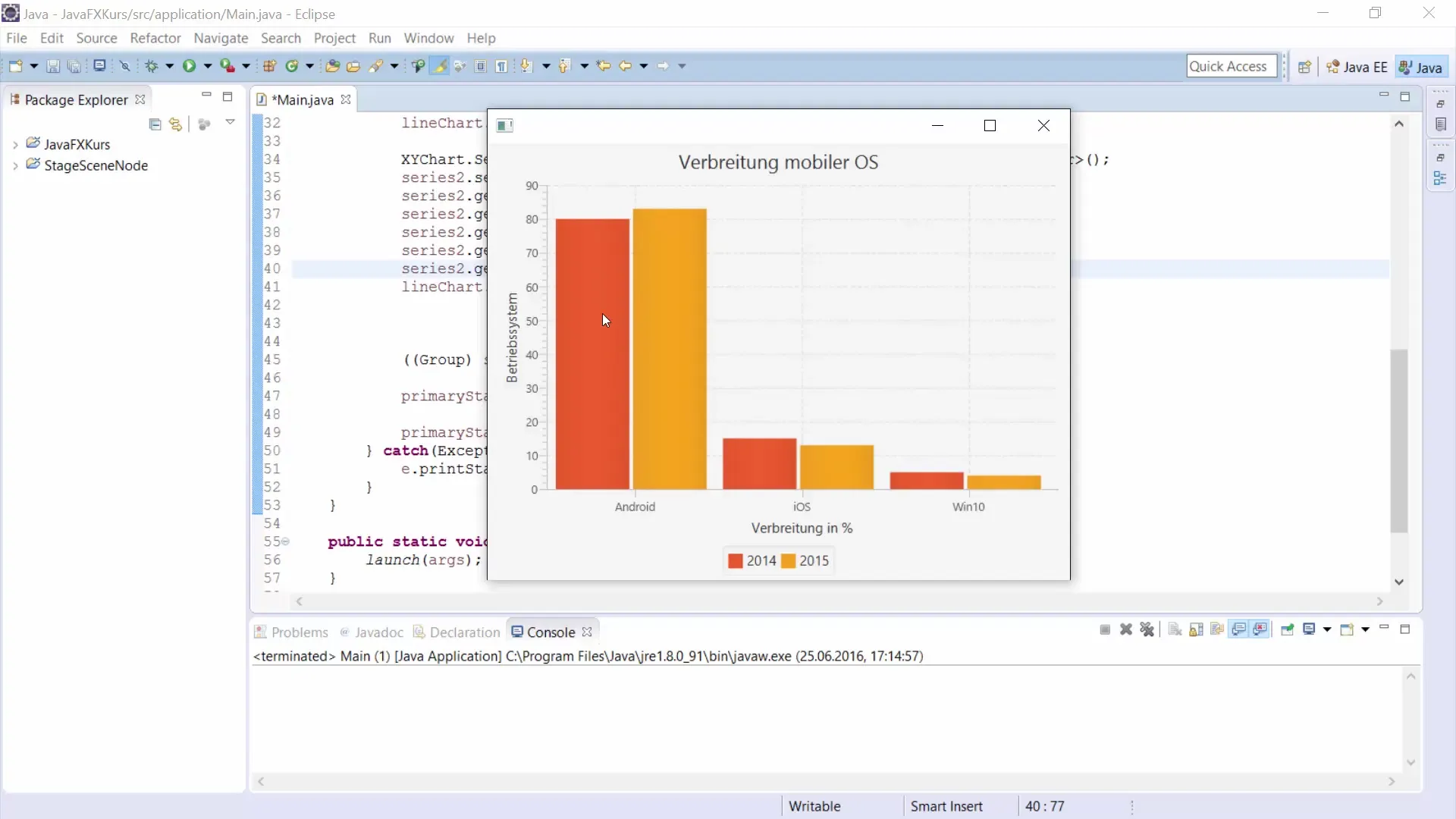
Krok 2: Definice dat
Nejprve definuješ některé řetězce, které reprezentují operační systémy. Zkopíruj údaje pro různé operační systémy, které chceš zobrazit v grafu. Například:
Teď máš všechna potřebná data pro osu X, která představuje operační systémy.
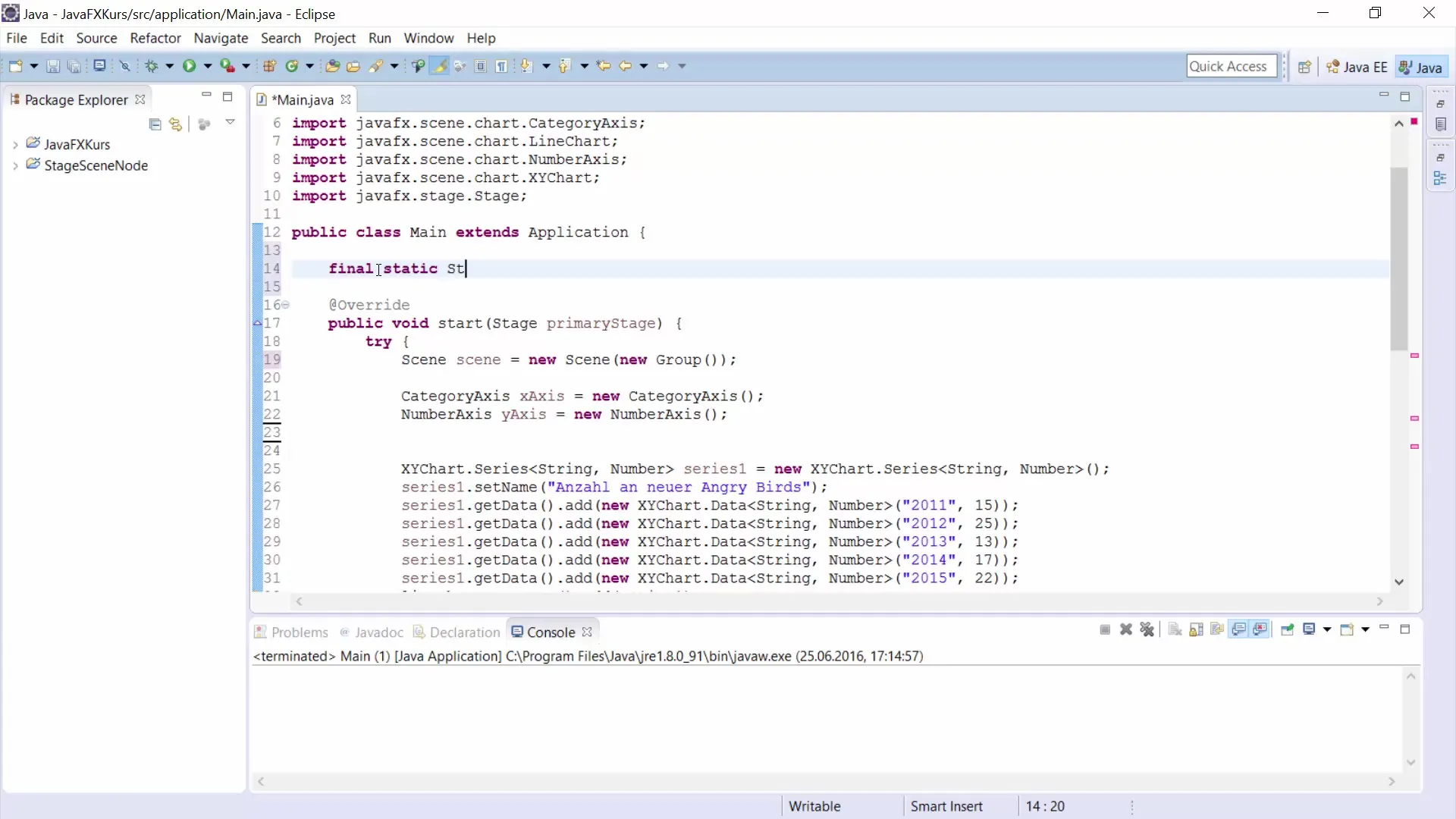
Krok 3: Vytvoření os
Abychom vytvořili sloupcový graf, potřebujeme jak kategorickou osu (pro operační systémy), tak číselnou osu (pro rozšíření v procentech). Vytvoř osy následujícím způsobem:
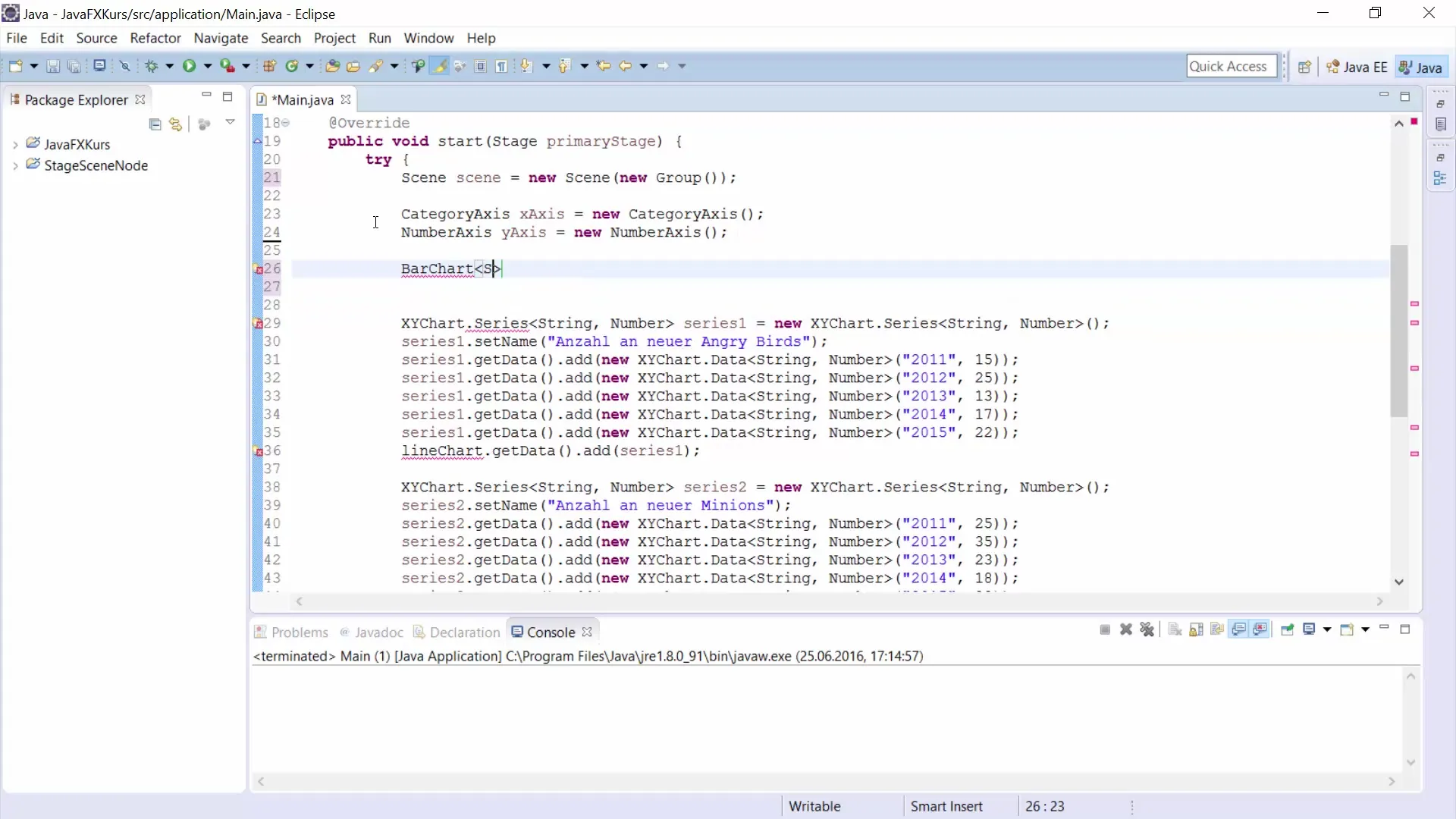
Krok 4: Inicializace sloupcového grafu
Nastavením názvu dodáš svému sloupcovému grafu více kontextu.
Krok 5: Popisky pro osy
Aby byl tvůj graf lépe pochopitelný, měl bys přidat popisky pro osy. To pomůže divákům lépe zařadit zobrazená data:
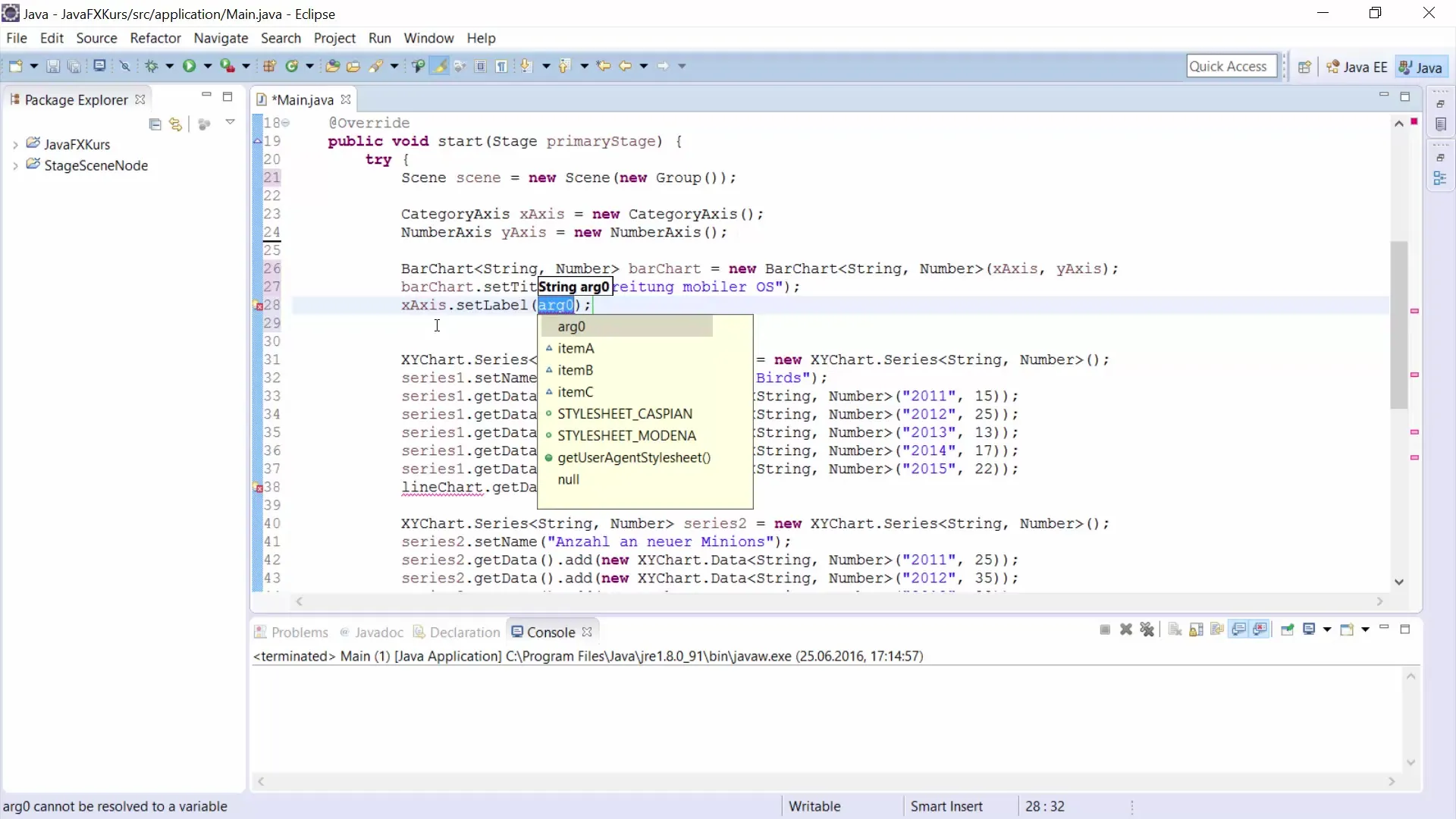
Krok 6: Přidání datových sérií
Teď je čas přidat data ve formě sérií. Vytvoř první datovou řadu pro rok 2014:
Zde jsi stanovil údaje o rozšíření pro každý operační systém v roce 2014.
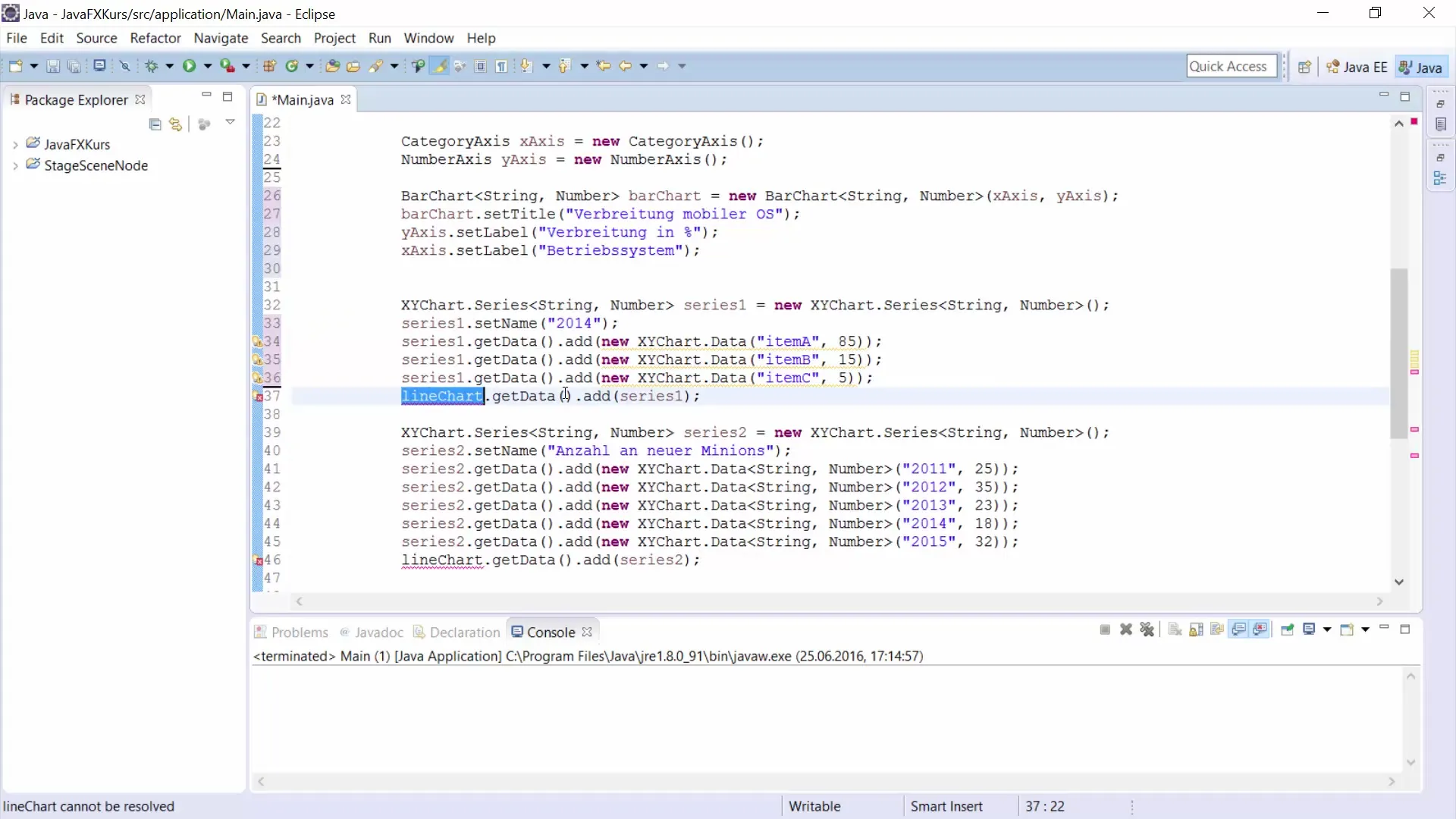
Krok 7: Přidání druhé datové řady
Můžeš přidat druhou datovou řadu pro rok 2015. To ti dává možnost zobrazit změny v průběhu času. Vytvoř tuto sérii podobně jako první:
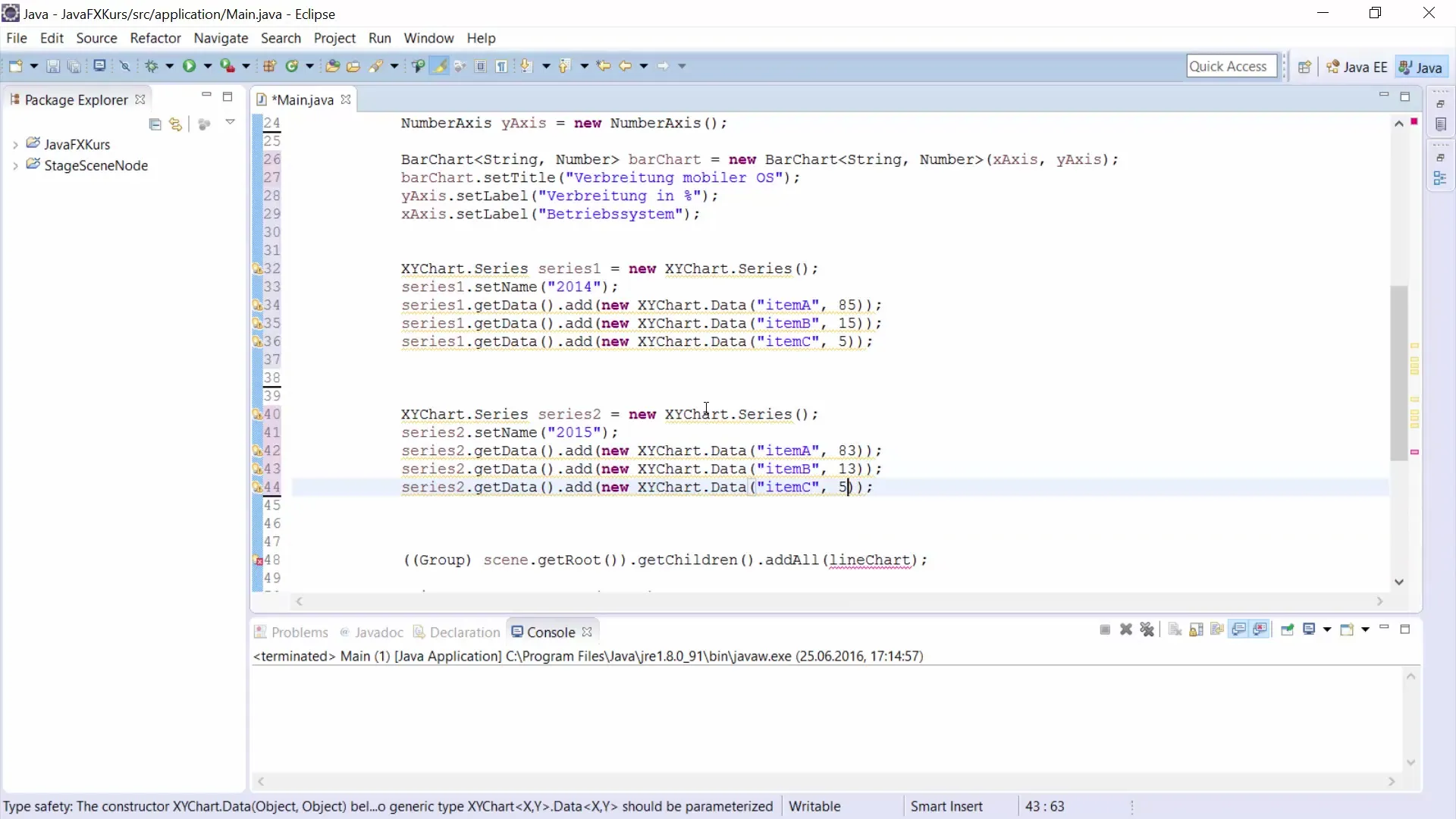
Krok 8: Přidání dat do BarChart
Aby byl tvůj sloupcový graf kompletní, musíš přidat série do BarChart:
Teď jsi přidal obě datové série. Graf je připraven k vykreslení.
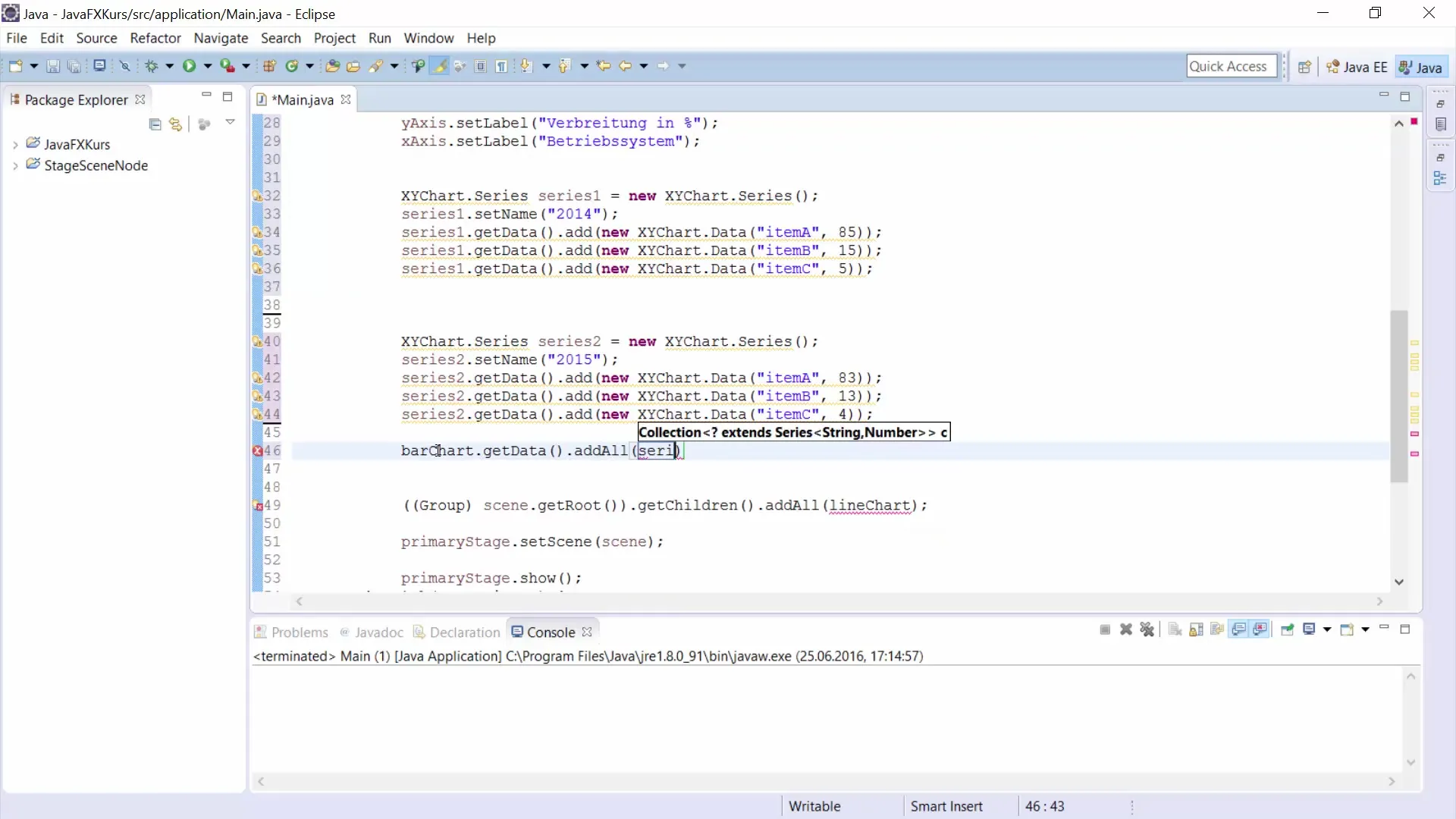
Krok 9: Zobrazení sloupcového grafu
Teď můžeš graf zobrazit. Použij vhodnou scénu a scénu, aby byl tvůj graf viditelný na obrazovce. Tím jsi dokončil všechny kroky k vytvoření svého sloupcového grafu.
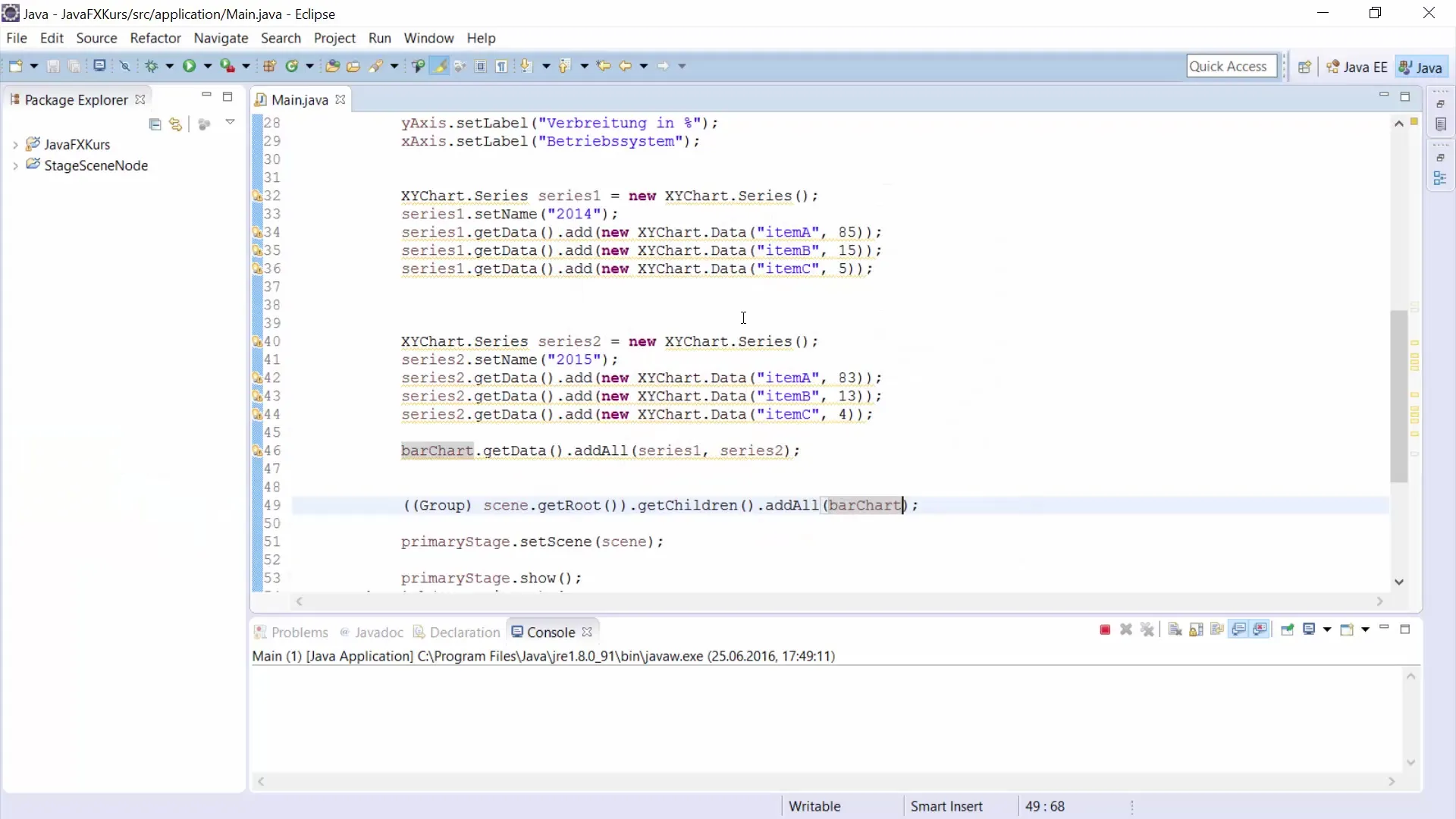
Souhrn
V tomto návodu jsi se naučil, jak vytvořit sloupcový graf s pomocí JavaFX. Prošel jsi základními kroky od definice dat, přes vytváření os a přidání datových sérií až po zobrazení grafu. Také jsi viděl, jak statické řetězce a konfigurace os pomáhají optimalizovat prezentaci. S těmito technikami můžeš data vizuálně atraktivně a informativně prezentovat.
Často kladené otázky
Jak vytvořím BarChart s JavaFX?Vytvoř nové BarChart s CategoryAxis pro osu X a NumberAxis pro osu Y a poté přidej datové série.
Mohu zobrazit více datových sérií v jednom BarChart?Ano, můžeš přidat více sérií do svého BarChart, aby ses zobrazily různé časové údaje nebo kategorie.
Jak nastavím názvy a popisky pro BarChart?Použij metody setTitle() pro název grafu a setLabel() pro popisky os.
Jak mohu přizpůsobit zobrazení BarChart?Můžeš upravit barvy, šířky a styly pomocí CSS stylů nebo atributů JavaFX.


